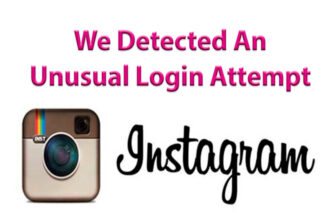Vsebina članka:
Obdelava fotografij za Instagram bo pripomogla k ustvarjanju profila v enem slog, naj bo slika svetlejša in bolj zanimiva. Na seznam mobilnih Vloge vključujejo več kot sto možnosti, zasnovanih za ravnanje s selfiji, brisanje predmetov in dodajanje filtrov.
Aplikacije za obdelavo fotografij na telefonu
Na Play Marketu in AppStore je na voljo na tone aplikacij kar lahko:
- dodajte nalepke in vizualne učinke: 3D, GIF-animacija;
- uporabite filtre in spremenite “svetlost / kontrast”;
- retuširajte kožo, dodajte ličila in pravilno postavite luč.
Orodja za urejanje je mogoče plačati brez doplačilo. Pojavile so se najnovejše različice iOS in Android funkcija urejanja
Če želite obdelovati fotografijo v Androidu za Instagram, naj:
- Pojdite v Galerijo – izberite fotografijo za obdelavo.
- Na spodnji plošči kliknite na gumb “Spremeni se.”

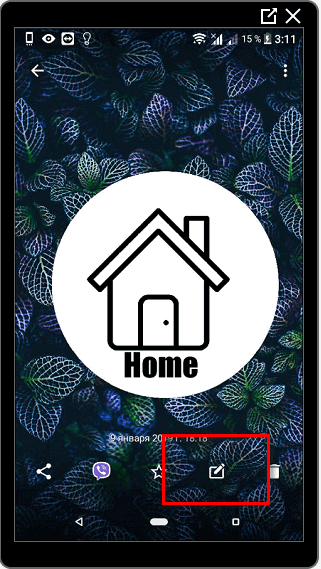
- Na seznamu izberite standardni urejevalnik.

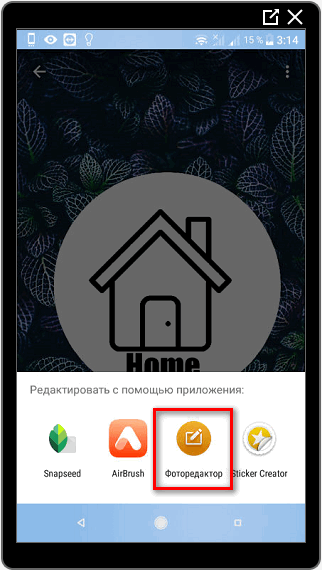
- Z osnovnimi orodji prilagodite svetlobo, uporabi filter.
Za iPhone:
- “Film” – fotografijo odprite v celoti zaslon.
- V zgornjem desnem kotu je »Uredi«.
- Kliknite »Samodejno izboljšanje«, obrežite ali uporabite filter.
Število razpoložljivih orodij za obdelavo v telefonu standardni urejevalnik – majhen. Zato veliko uporabnikov obrnite se na uradne prodajalne vsebin profesionalno retuširajte sliko.
Vsco
Aplikacija za obdelavo fotografij na Instagramu z ogromno številko filtri. Seznam razpoložljivih funkcij ne vključuje samo sprememb slike, vendar deluje tudi z video datotekami.
Uporabnik z namestitvijo osnovne različice prejme najmanj nabor standardnih filtrov. Če želite razširiti svoje zmogljivosti, potrebujete kupite paket plačljivih storitev ali uporabite vlomljeno različico aplikacije.

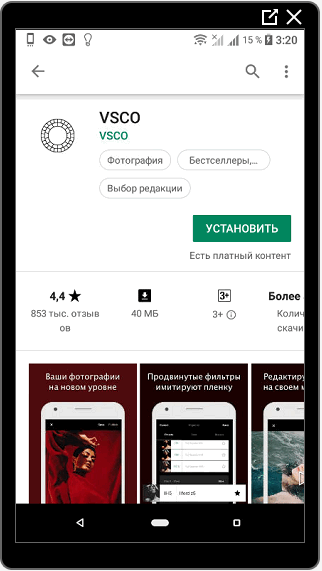
Orodja za urejanje vključujejo:
- dodajanje učinkov in filtrov;
- korekcija barv: kontrast, osvetlitev, sence in odtenki;
- spremenite ločljivost slike;
- ustvarjanje dodatkov za retuširanje slik v enem slog.

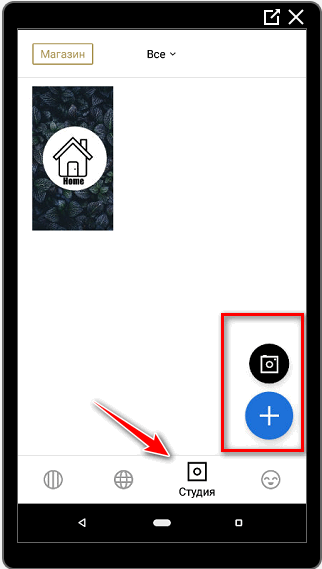
Izkoristite najboljšo aplikacijo za obdelavo fotografij v Instagram sledi:
- Odprite uradno trgovino AppStore ali PlayMarket.
- Vpišite v iskanje “VSCO” in prenesite prvi predlagana možnost.
- Po namestitvi – registrirajte profil.

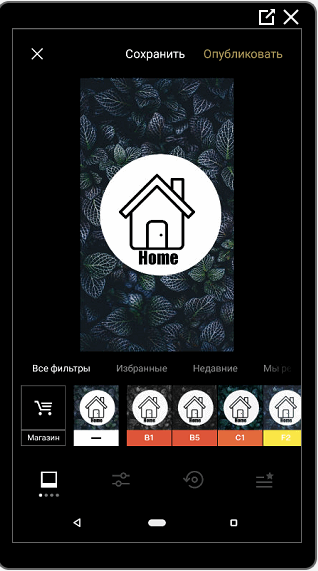
Registracija – garancija za shranjevanje fotografij v spomin aplikacije. Po potrebi lahko datoteko shranite v svoj mobilni telefon napravo, objavite na družbenih omrežjih. Urejanje morda prek gumba »Uvozi« v glavnem delu aplikacije.
Snemaj
Uporablja se za vizualno prilagajanje tona, odstranjevanje presežka predmetov in izbira barvne palete. Na primer, da bi obdelavo fotografij v hladnih tonih se mora uporabnik prilagoditi “Temperatura”.
SnapSeed je na voljo za spreminjanje perspektiv in spreminjanje ozadja. Za ljubitelji nenavadnih učinkov, delajo z več plasti hkrati. 
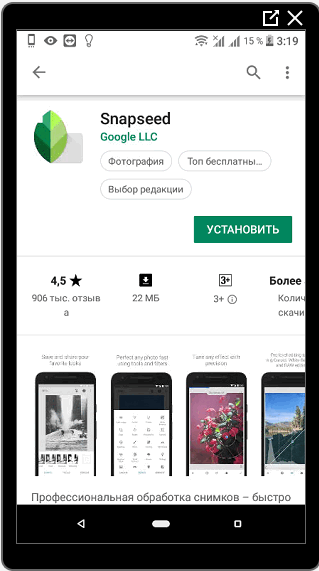
Aplikacija ne potrebuje registracije, vendar je nekaj funkcij blokiranih pred nakupom premium paketa.
Če želite urediti fotografijo za Instagram, morate:
- Prenesite in namestite uradno različico Snapseed-a.
- Kliknite na sredini zaslona, če želite uvoziti fotografijo Galerije.
- Dovoli aplikaciji dostop do medijskih datotek.
- Izberite fotografijo – kliknite na spodnji del zaslona do “Orodja”.

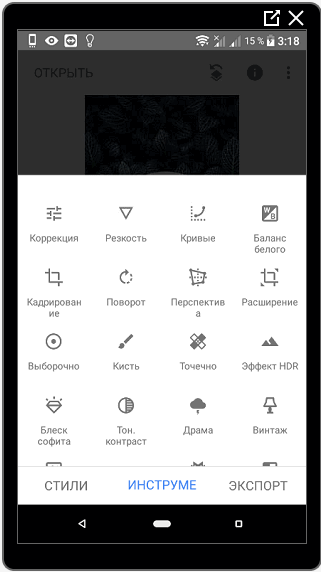
Po retuširanju pojdite na razdelek “Izvozi” in izberite ustrezno možnost. Lahko shranjeni v telefonu, družbenih omrežjih in shrambi v oblaku. Vse predhodno obdelane slike so shranjene v pomnilniku aplikacije. Izbriši kopije so možne samo pri čiščenju predpomnilnika v mobilni napravi.
S SnapSeed lahko ustvarite stilsko obdelavo, kot je na računalnik. Primer je funkcija HDR, kjer je na voljo izboljšava. toni, svetlost in ostrina slike. Pravilno določite parametre barva, lahko ustvarite prazno roza, belo in bež barv. V prihodnosti uporabite predhodno izbrane dodatke.
Facetune
Ena izmed priljubljenih aplikacij, zasnovanih za urejanje selfija.
Opomba: različice za iOS in Android so različne. Analog je AirBrush
Za lepo obdelavo so na voljo funkcije spreminjanja velikosti. oči, usta, zmanjšanje ali povečanje delov telesa. Instrument “Beljenje” ni primerno samo za ustvarjanje “Hollywooda” se nasmehne, a tudi osvetli ozadje. Facetune je ustvarjena s Priljubljen učinek v sivih barvah na fotografijah.
- Niste našli odgovora? Zastavite vprašanje, pripravili vam bomo odgovor in ga poslali po elektronski pošti
- Zmogljiva nadgradnja računa na Instagramu

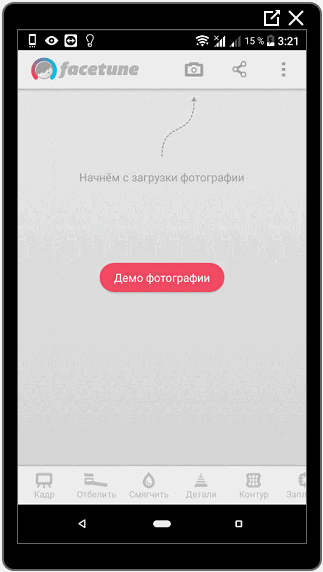
Prenos aplikacije uporabniku ponudijo predloge in navodila za uporabo te ali one funkcije. Če želite dodati vaše slike:
- Prenesite in namestite Facetune.
- Po začetnem navodilu kliknite zgornjo ploščo orodja na ikoni kamere – Kamera ali Odpri fotografija.

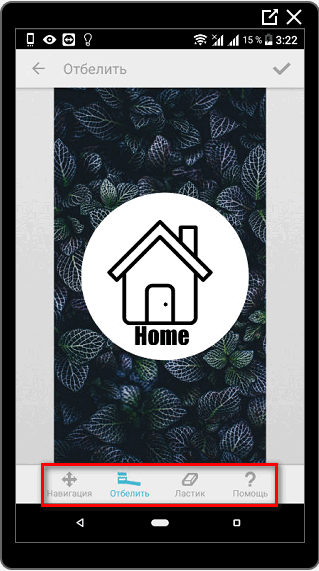
- Na koncu urejanja izberite ikono Skupna raba – Shrani.
- Določite notranjo hrambo naprave.
-> Описание возможности Свободные руки в Инстаграм
Opomba: v AppStoreju lahko najdete dve aplikaciji z isto ime, vendar številko “2” v eni od možnosti. Brezplačno je različica s posebnimi potrebami. Samo za Android plačljiv format ali demo.
Programi za obdelavo fotografij na računalniku
Za PC obstaja veliko programov in pripomočkov v spletni različici in brez povezave Uporabnik za razliko od mobilnih urejevalcev ni kupiti dodatni paket storitev ali filtrov. Prednost programov za obdelavo brez stiskanja in torej ohranjanje prvotne kakovosti.
Ko objavljate na Instagramu ali drugih družbenih omrežjih, Slike se samodejno prilagodijo želeni obliki.
Operacijski sistem Windows ima dva standardna Uredniki – Barva in fotografije. Sliki lahko dodate označite, predmet, obrežite in ustvarite okvir. Uporabnost “Fotografije” so bolj funkcionalne: s filtri in korekcija barv.
Če želite hitro urediti sliko za Instagram, naj:
- Izberite sliko v mapi ali na namizju.

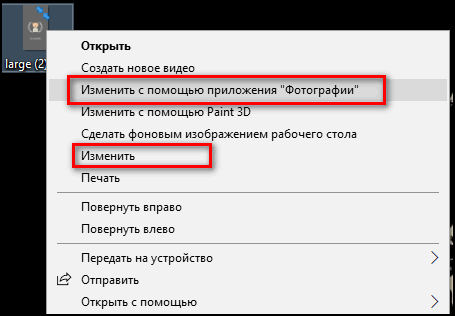
- Z desno tipko miške kliknite »Spremeni s Fotografije. ”

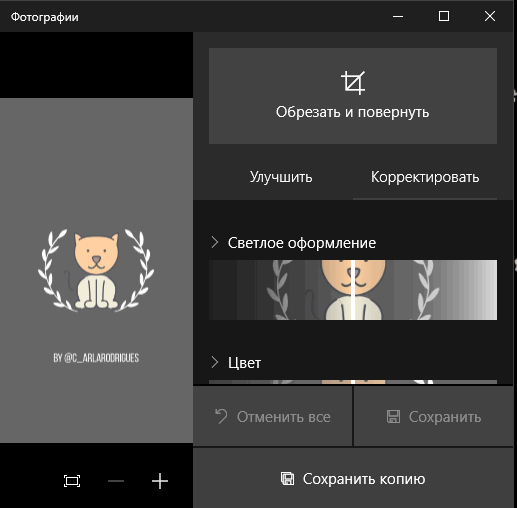
- Določite filter, v korekcijskem razdelku lahko prilagodite svetlobo in kontrast.
- Po ustvarjanju kliknite na “Shrani kopijo” (prikazana bo druga slika z oznako »Kopiraj«) ali »Zamenjaj slika. ”
Če uporabite slednjo možnost, izvirno datoteko bo izbrisano. Na koncu urejanja lahko uporabnik sliko preko USB kabla prenesite v mobilno napravo ali Izkoristite prostor za shranjevanje v oblaku Sinhronizacija z računalnikom bo omogočila hitro prenesite sliko in takoj objavite v družabnem omrežju omrežje.
CS Photoshop
Program za urejanje slik, dodajte vizualne učinke in 3D. V razdelku “Slika”, ki jo uporabnik lahko izbere samodejna nastavitev svetlobe in kontrasta. Za photoshop Gradienti, s katerimi lahko ustvarite filtri.

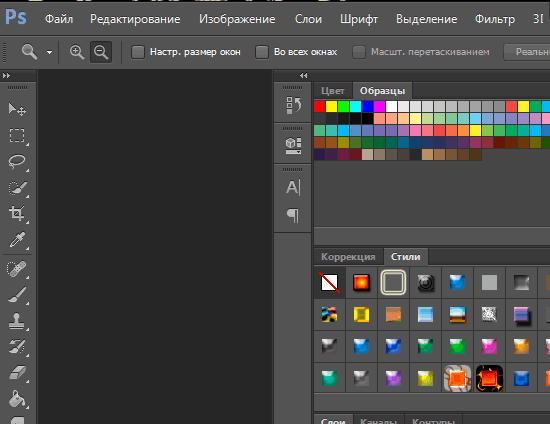
Prenos uradne različice je na voljo šele po nakupu paketa storitve. Heker je pogost med lastniki osebnih računalnikov. Zadnji različica – CS7, posodablja se vsako leto, kamor so dodani nove funkcije in orodja. Če želite prenesti posodobljene različice, ponudil, da program spet kupim.
Če želite urediti fotografije za Instagram v Photoshopu:
- Odprite program. Datoteka – Odpri.

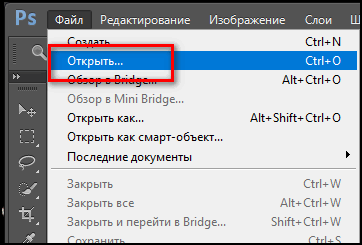
- Na seznamu map in dokumentov izberite želeno sliko.
- Slika – Popravek – Svetlost in kontrast.

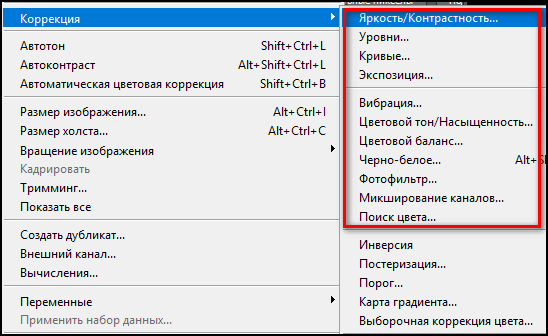
- Na koncu urejanja kliknite: “Datoteka” – Shrani kot – vnesite ime in zahtevano ime format.
Slika bo shranjena v shrambi, ki jo je izbral uporabnik. Uporabnik lahko prenese brezplačne prednastavitve (dodatke za obdelava fotografij) za spreminjanje slik v enem slogu.
Za objavo na Instagramu morate prilagoditi dimenzije: 1080 px na 1080. Slika je obrezana na kvadrat in idealna za objava. Če prvotna oblika ne ustreza, jo lahko obrežete s standardnim orodjem za obrezovanje.
Adobe lightroom
Program je iz istega podjetja kot prejšnji. Značilnost sestoji iz natančne nastavitve barvne korekcije, izboljšanja odtenkov slike, ki ustvarjajo “praznine za obdelavo”. Uporabljajo ga ne samo profesionalci v grafičnem oblikovanju, ampak tudi navadni uporabniki. 
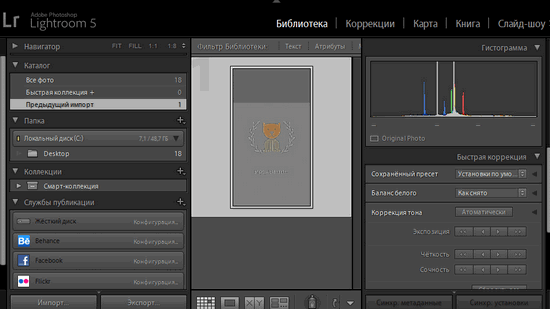
Opomba: LightRoom je na voljo tudi za pametne telefone v AppStore in Play Market. V mobilni različici je potrebna registracija.
Poteka premikanje slik in nadaljnje urejanje prek uvoza. Po obdelavi lahko shranite kot ena sama slika ali mapa z virom in retuširano kopijo. Za razliko od Photoshopa je zasnovan za splošno popravljanje barvne odtenke in odtenke.
-> Конференция в Инстаграм: описание функции
Navodila za urejanje posnetka:
- Prenesite in zaženite program.
- Datoteka – Uvozi – Navedite mesto shranjevanja slike.
- V oknu LightRoom izberite datoteko za nadaljnjo prilagoditev. Med slikami preklopite tako, da kliknete “Knjižnica.”

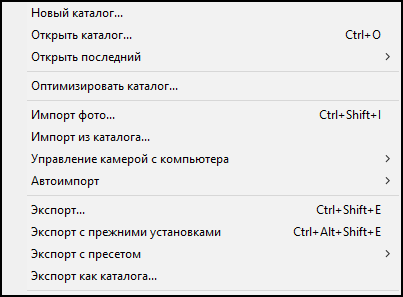
- Popravek – nastavite parametre ali uporabite pressets, video vaje o urejanju.
- Če želite shraniti: “Izvozi” – izberite mapo za shrani sliko.

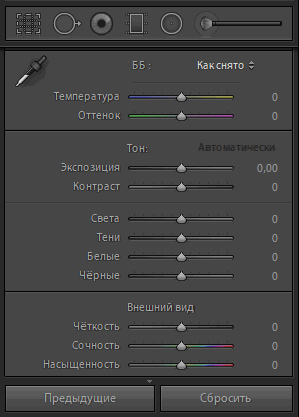
Uporabnik lahko ustvari svoj tisk, ki Enostaven za uporabo na vseh posnetkih. Pred izvozom sliko, morate izbrati v “Datoteka” – Izvozi s tiskom. Če morate urediti naenkrat se prikaže več fotografij v stolpcu za popravek “Prejšnji”.
Spletna storitev PXLR
Poleg osnovnih programov bodo zainteresirani tudi uporabniki Instagrama PXLR storitev s katalogom filtrov, tekstur, okvirjev in nalepke. Lahko spremenite kontrast in barvo, dodate plasti in Način “risanje”. Za spremembo fotografije ni potrebna registracija – Ekspresna različica je na voljo brezplačno.
Navodila za uporabo programa:
- Odprite uradno spletno stran.

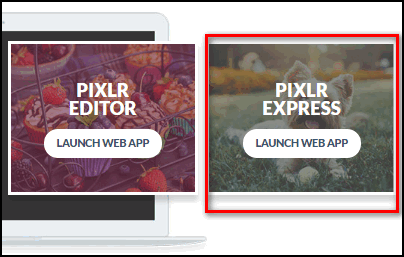
- Pomaknite se do izbire storitev – izberite Hitri.
- Prikaže se sporočilo “Določi datoteko” – označi računalniška slika za urejanje.
- Orodna vrstica ponuja filtre, okvirje, teksture in pisave za besedilo.

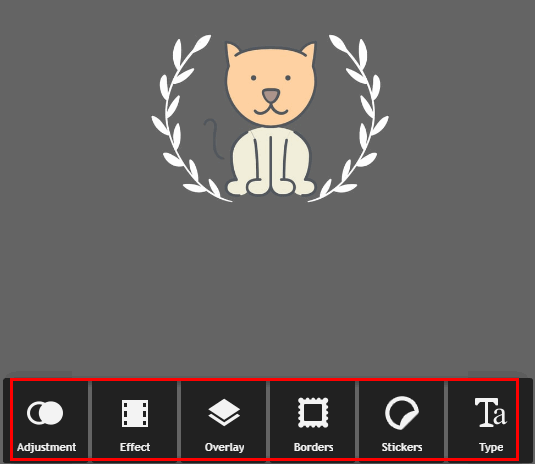
- Ko je slika ustvarjena, v zgornjem levem kotu kliknite: Shrani – drsnik premaknite na vrednost “12” (izboljšana) kakovost).

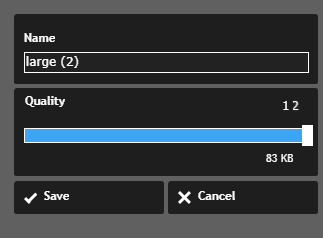
Fotografijo lahko obrezujete, zatemnite z uporabo vinjet ali ustvarite kolaž s pomočjo ustrezne funkcije. Oblikovan sliko je treba shraniti v računalnik in po tem prenesti na poljuben način v PC-ju.
Opomba: Storitev PXLR je na voljo na mobilnih napravah v kakovost aplikacije. Uporabniki lahko prenesejo druge različice: Editor, Pro in novi – X. Slednji ima preprosto obdelavo oz. spominja na funkcionalnost aplikacij na pametnih telefonih.
Skrivnosti lepega urejanja fotografij
Glavna skrivnost lepih Instagram fotografij je kakovost izvorno kodo. Nobena od programov ne prenese pikselacije in zamegljenost gibanja. Če želite izboljšati kakovost slabe kakovosti, Uporabnik mora ustvariti več kopij ali zmanjšati velikost. Ko se stisne, slika postane ostrejša in postane veliko napak neopazno.
Drugo pravilo, ki ga lahko vidimo v primerih obdelave Instagram fotografija – visoka stopnja osvetlitve v sobi.
Če bo fotografija nastala doma, jo mora fotograf poskrbite za dovolj svetlobe. Temni posnetki težje obvladamo, poleg tega pa je poudarek kamere mobilnega telefona ni zasnovan za fotografiranje v takih pogojih. 
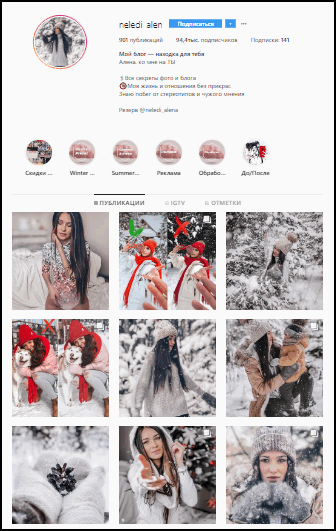
Tretja točka: ne uporabljajte popravka »Samodejno« v nastavitve vgrajene kamere. Ta način je primeren za ustvarjanje selfie. Če govorimo o fotografiji na glavnem – je priporočljivo konfigurirati ravnovesje beline. “Samodejno” vključuje zamegljene posnetke, izboljšane videz modela in odprava napak. Hkrati fotografira nejasna in zamegljena.
Četrto pravilo je kombiniranje aplikacij. Uporaba orodja za obdelavo mobilnih naprav, obvestilo uporabnika, ki ga vsebujejo ena ni dovolj. Torej, v SnapSeedu ni filtrov in v VSCO minimalni niz za urejanje selfieja.

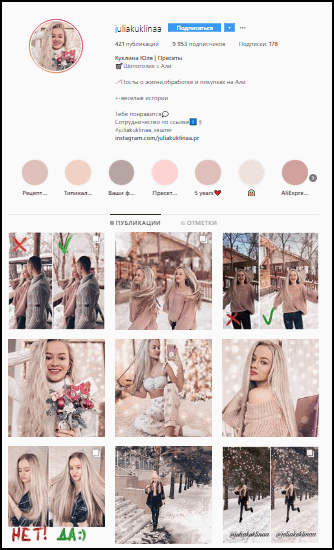
Bodite navdihnjeni in se naučite, kako pravilno obdelovati fotografije Lahko namestite na blogerje, ki izdajajo video vadnice in kratki “Zgodbe”, posvečene tej temi.